dnf未响应如何处理w10|win10玩dnf老是未响应完美处理
伙伴们在使用win10系统电脑时,偶尔就会遭遇系win10系统dnf经常未响应的状况。如果在平时的使用过程中遇到win10系统dnf经常未响应处境的话,相信很多伙伴都不了解应该怎样去解决,那其实想要处理win10系统dnf经常未响应问题的话是非常容易的,你们只需要操作1、在桌面按下“win + R”快捷键打开运行窗口,输入“services.msc”并点击确定打开服务; 2、打开服务窗口后,在下方的服务列表中找到“program Compatibility assistant service”服务,双击打开;直接轻易解决。那如果大家还想要知道全面操作步骤的话,可以跟着下面的介绍进行操作,一起处理win10系统dnf经常未响应的问题。
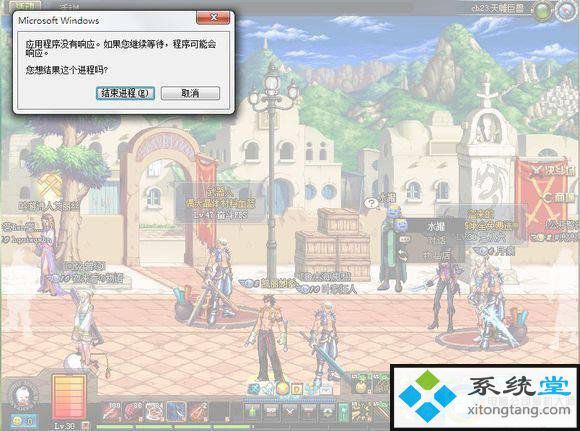
操作办法如下:
1、在桌面按下“win + R”快捷键打开运行窗口,输入“services.msc”并点击确定打开服务;
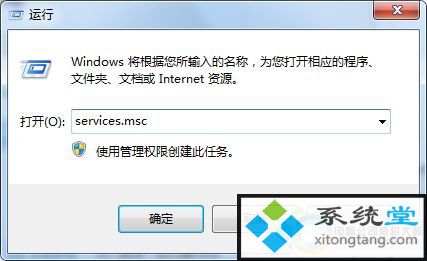
2、打开服务窗口后,在下方的服务列表中找到“program Compatibility assistant service”服务,双击打开;
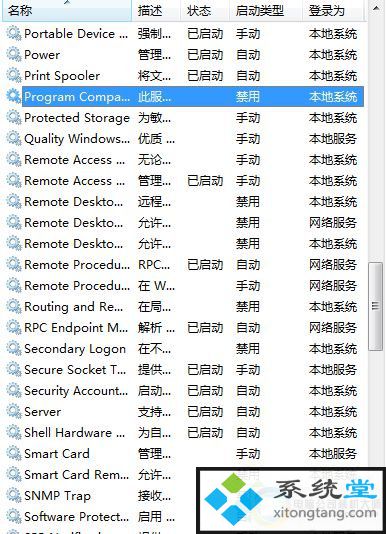
3、进入属性窗口后,将启动类型配置为禁用,然后点击“停止”,点击确定;
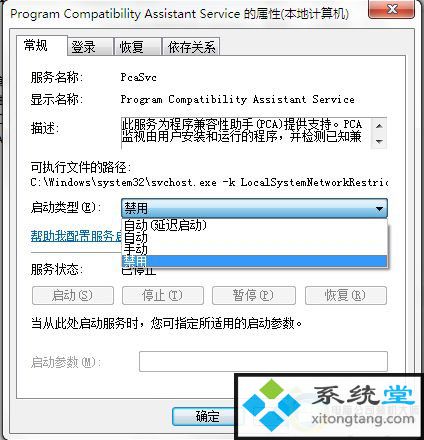
4、回到桌面再次使用“win + R”快捷键打开运行窗口,输入“gpedit.msc”,点击确定打开组策略;
5、来到本地组策略编辑器窗口后,在左侧依次展开“计算机设置--管理模板--win 组件--应用程序兼容性”,然后在右侧窗口双击打开“关上应用程序兼容性引擎”;
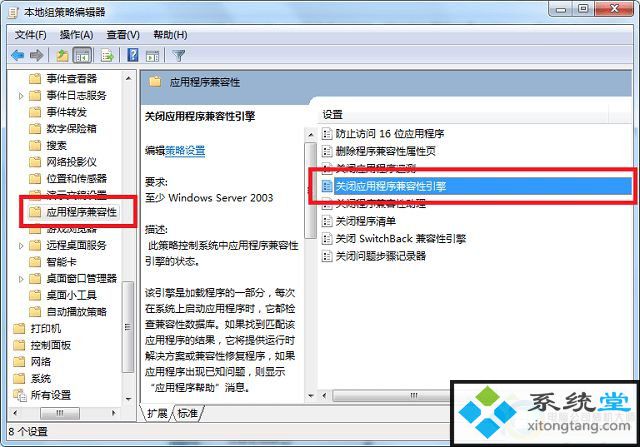
6、进入策略编辑窗口后,配置为“已启用”,然后点击确定直接。
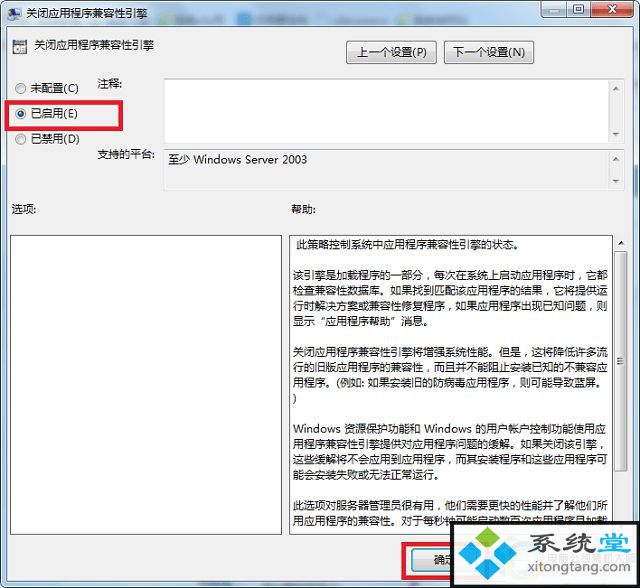
上述便是win10 dnf假死的处理办法的所有内容了,只需上述2个步骤,关上“program Compatibility assistant service”服务,已经启用“关上应用程序兼容性引擎”策略直接处理经常未响应的问题。